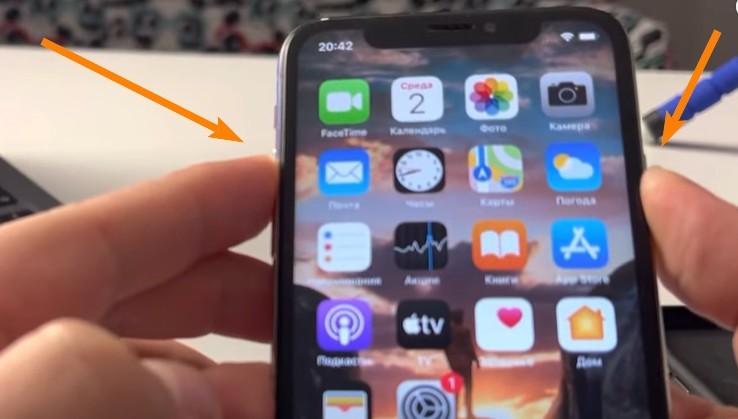Привет, друзья! Сегодня мы с вами разберемся, что делать, если ваш любимый яблофон внезапно решил закосплеить Ждуна и завис намертво. Экран не реагирует, кнопки не работают, а вы стоите и думаете: «И как теперь его выключить, если тачскрин в отключке?» Не переживайте, сейчас дядя Вася вам все покажет и расскажет. Доставайте свои айфоны, будем реанимировать!
Кстати, знаете, какой айфон выключается быстрее всех? Тот, который роняешь в унитаз! Ну а если серьезно, то давайте разбираться, что делать, если ваш телефон решил поиграть в молчанку.
Жмем волшебную комбинацию кнопок
Первым делом, друзья мои, давайте избавимся от всего лишнего. А именно — от чехла на вашем айфоне. Знаю, что он у вас крутой и с блестяшками, но сейчас не до эстетики. Просто поверьте мне, так будет надежнее. Снимаем этот модный «бампер» и откладываем в сторонку.
А вот теперь начинается самое интересное! Берем наш завис-айфон и делаем следующее:
Одновременно зажимаем кнопку включения/выключения (которая сбоку) и кнопку увеличения громкости (которая слева сверху).
- Держим их так секунды три, пока на экране не появится слайдер выключения.
- Отпускаем обе кнопки. Если слайдер не появился — не страшно, идем дальше.
- Теперь быстро жмем и удерживаем кнопку уменьшения громкости (которая слева снизу) вместе с кнопкой включения/выключения.
- Продолжаем удерживать их, пока экран не погаснет, а потом еще секунд 10 для верности.
Всё, ваш айфон должен был выключиться и перезагрузиться. Если этого не произошло — пишите в комментарии, будем думать дальше. Но по идее, этот трюк работает в 99% случаев.
Ну что, друзья, момент истины! Жмем на кнопку включения и ждем, пока наш яблочный друг оживет. Обычно после такой встряски он должен включиться как миленький и больше не зависать. По крайней мере, до следующего раза.
Если все получилось — поздравляю, вы теперь гуру по реанимации айфонов! Не забудьте потом хвастануть друзьям, что знаете секретную комбинацию кнопок. Только не говорите, что вам дядя Вася подсказал, а то я загружусь фанатами и автографы раздавать устану.
Существуют и другие способы.
Способ 1: Выключаем айфон через настройки
Самый простой и очевидный вариант — это попробовать выключить айфон через меню настроек. Для этого:
- Заходим в «Настройки»
- Тыкаем «Основные»
- Листаем в самый низ и жмем «Выключить»
- Двигаем ползунок вправо для подтверждения
Готово! Ваш айфон должен послушно выключиться. Если же он продолжает упрямиться — не беда, у нас еще куча способов в запасе.
Способ 2: Перезагружаем айфон через AssistiveTouch
Если физические кнопки на вашем айфоне барахлят и не реагируют на нажатия — что ж, будем перезагружать его с помощью волшебной кнопки на экране! Делается это так:
- Заходим в Настройки > Специальные возможности > Вспомогательное касание
- Включаем функцию AssistiveTouch, на экране появится белый кружок
- Тыкаем на этот кружок, выбираем «Устройство» > «Еще» и жмем «Перезагрузить»
- Подтверждаем перезагрузку — и вуаля, айфон выключится и снова включится как миленький!
Конечно, этот способ не поможет выключить айфон насовсем, но если он завис или глючит — перезагрузка может творить чудеса.
Способ 3: Делаем хард ресет (принудительную перезагрузку)
Так, с мягкими методами разобрались, теперь время тяжелой артиллерии! Если ваш айфон совсем уж борзый и не реагирует на цивилизованные способы — придется делать ему хард ресет. По сути это насильная перезагрузка, после которой айфон должен включиться как новенький. Есть три варианта, в зависимости от модели:
Для айфонов с Face ID, iPhone 8 и SE 2020:
- Жмем и быстро отпускаем кнопку увеличения громкости
- Жмем и быстро отпускаем кнопку уменьшения громкости
- Зажимаем кнопку питания и держим, пока не появится логотип Apple
Для iPhone 7 и 7 Plus:
- Зажимаем одновременно кнопку питания и кнопку уменьшения громкости
- Держим их, пока на экране не появится яблочко
Для iPhone 6s и более старых:
- Зажимаем одновременно кнопку «Домой» и кнопку питания
- Ждем, пока не появится логотип Apple, и отпускаем
После хард ресета айфон должен перезагрузиться и начать работать как часы. Ну, или хотя бы как телефон.
Способ 4: Садим батарею в ноль
Так, что делать, если вы перепробовали все комбинации кнопок, а айфон по-прежнему висит и не выключается? Остается только один выход — ждать, пока у него сядет батарейка! Да, это долго и муторно, но что поделать.
Для ускорения процесса рекомендую:
- Включить на максимум яркость экрана
- Запустить какую-нибудь тяжелую игру или приложение
- Включить точку доступа и раздавать интернет другим устройствам
- В идеале — все это одновременно!
Как только айфон разрядится и выключится — ждем еще минут 15-20, а потом ставим его на зарядку. После этого он должен включиться как ни в чем не бывало.
Способ 5: Полный сброс настроек через iTunes
Ну все, друзья, если мы дошли до этого пункта — значит, дело швах и пора доставать тяжелую артиллерию. Сейчас мы будем делать полный сброс айфона через iTunes. Это стирает все данные и настройки, так что я надеюсь, у вас есть свежий бэкап. Если нет — ну, сами виноваты, я предупреждал!
Теперь внимание:
- Подключаем айфон к компу и запускаем iTunes.
- Если айфон не определяется — переводим его в режим восстановления (как это сделать — гуглите для своей модели).
- Если есть возможность — делаем свежий бэкап.
- Жмем «Восстановить iPhone» и подтверждаем.
Ждем, пока iTunes сотрет все данные и переустановит прошивку. После этого айфон должен работать как новенький! Ну а дальше — восстанавливаем данные из бэкапа и радуемся.
Вот такие дела, друзья!
Надеюсь, мои советы помогли вам справиться с непослушным айфоном и заставить его выключаться по первому требованию. Если ничего не помогло — что ж, тогда вам прямая дорога в сервис. Или покупать новый айфон, если денег куры не клюют.
А у вас какие методы борьбы с зависшими айфонами? Может, знаете какой-то секретный шаманский ритуал, после которого яблочко само выключается? Делитесь в комментариях, очень интересно будет почитать!